
設定方法【iPassConnect Windows版】
インストールした「iPassConnect」のアイコンをダブルクリックして起動します。


「設定」の「ログイン情報」を選択します。
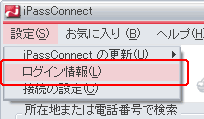

ログイン情報の設定を行います。
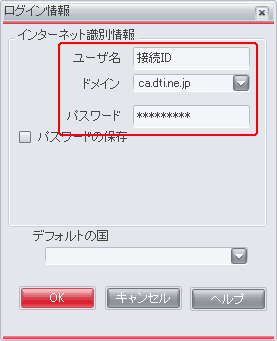
ユーザー名:接続ID(接続IDの@より前を入力します)
ドメイン :接続IDの@より後ろを選択します。
パスワード:接続パスワード
再度パスワードを入力して下さい:接続パスワード
「OK」をクリックして設定を保存してください。

グローバルローミングサービスで利用するアクセスポイントの情報を更新します。
※更新に時間がかかる場合があります。

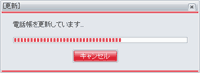

「iPassConnect」の画面に戻り、接続先の検索および設定を行います。
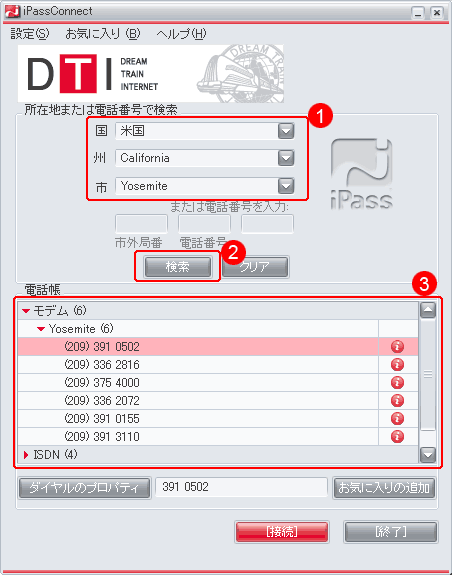
<イメージ中の選択国、アクセスポイント番号は例です。>
①ご利用になる国(州)都市名を選択します。
②検索ボタンをおすと、その都市でご利用いただけるアクセスポイントが結果として表示されます。
③検索結果から、ご利用になるアクセスポイントを選択します。

「接続」ボタンをクリックするとインターネットへの接続が開始されます。
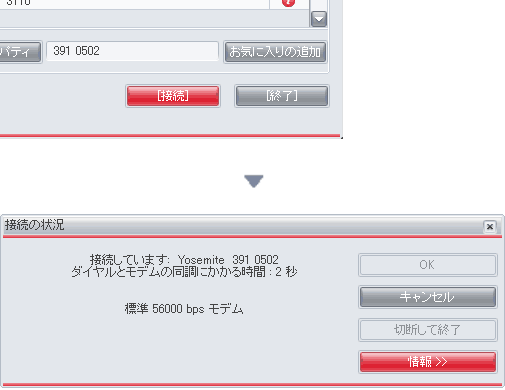
「お気に入り」に登録することで、接続先の設定を保存できます。
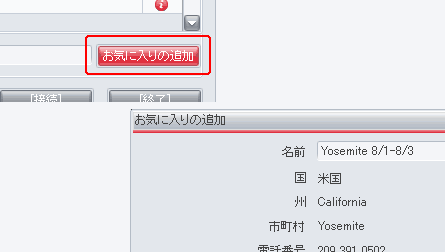
名前はお好きな名称がつけられます。わかりやすい名前にしておくと良いでしょう。












